Grâce aux analyses intégrées de Looker, les développeurs Looker peuvent afficher des présentations, des explorations, des visualisations de requêtes et des tableaux de bord dans n'importe quelle page Web, portail ou application au format HTML. Vous pouvez rencontrer ce contenu intégré sur un site Web public ou derrière une connexion.
En fonction des autorisations attribuées par votre administrateur Looker et du type de contenu que vous consultez, un look ou un tableau de bord intégré peut comporter des options qui vous permettent d'interagir avec vos données de différentes manières.
Afficher des présentations ou des explorations intégrées
Les options suivantes peuvent s'afficher en haut à droite d'une recherche ou d'une exploration intégrée, en fonction des autorisations et de l'accès aux contenus dont vous disposez:

- La liste déroulante Fuseau horaire vous permet de modifier le fuseau horaire dans lequel vous affichez les données temporelles.
- Le bouton Run (Exécuter) vous permet d'exécuter ou de réexécuter la requête. Cette fonction se révèle souvent utile lorsque vous modifiez la vue ou l'exploration, par exemple en sélectionnant un autre fuseau horaire. Le cas échéant, l'icône devient bleue.
- Le menu en forme de roue dentée Actions d'exploration affiche des options qui vous permettent d'effectuer les actions suivantes :
- Envoyez ou planifiez l'envoi de vos données.
- Téléchargez vos données.
- Modifiez le look.
- Explorez vos données plus en détail.
- Enregistrez l'exploration dans un tableau de bord ou en tant que présentation.
- Fusionnez les résultats d'une autre exploration avec votre vue actuelle pour créer des résultats incluant les deux sources de données.
- Forcer la récupération de nouveaux résultats à partir de la base de données et actualiser les résultats de la recherche ou de l'exploration.
- L'icône de dossier vous permet de afficher les dossiers auxquels vous avez accès, ainsi que les présentations et les tableaux de bord qu'ils contiennent.
Afficher les tableaux de bord intégrés
Si votre administrateur Looker a activé la navigation dans le contenu intégré du tableau de bord, les icônes suivantes peuvent s'afficher en haut à droite d'un tableau de bord intégré, en fonction des autorisations et de l'accès au contenu dont vous disposez:

- Cliquez sur l'icône circulaire Reload (Rafraîchir) pour mettre à jour les données du tableau de bord. Cette fonction se révèle souvent utile lorsque des filtres ont été modifiés, ajoutés ou supprimés. Le cas échéant, l'icône est entourée d'un halo bleu.
- Le menu d'actions à trois points du tableau de bord affiche les options disponibles, telles que modifier le tableau de bord, télécharger vos données, envoyer ou planifier l'envoi de vos données, modifier temporairement le fuseau horaire du tableau de bord ou déplacer le tableau de bord vers le dossier Corbeille.
- L'icône Ouvrir les dossiers vous permet de afficher les dossiers, les présentations et les tableaux de bord qu'ils contiennent et que vous êtes autorisé à consulter.
Looker peut également afficher des icônes en haut à droite de chaque carte de tableau de bord.

- L'icône en forme de cloche Alertes vous permet de créer ou de suivre une alerte sur le bloc. Un indicateur numérique permet de connaître le nombre d'alertes que vous êtes autorisé à voir pour cette vignette.
- L'icône Actions sur la carte à trois points vous permet d'interagir avec les données spécifiques à cette carte. Vous pouvez ainsi explorer plus en détail les données de la carte, les télécharger ou, dans certains cas, afficher le look qui était la source de la carte.
- Une icône en forme de globe Les résultats sont fournis dans le s'affiche si le fuseau horaire de la vignette est différent du fuseau horaire par défaut du tableau de bord et du vôtre. Cela ne peut se produire que si votre administrateur Looker a activé les fuseaux horaires spécifiques à l'utilisateur et que le fuseau horaire du tableau de bord est défini sur Fuseau horaire de chaque carte. Survolez l'icône en forme de globe pour voir le fuseau horaire que la vignette utilise.
Si le tableau de bord intégré est en mode Édition, consultez la page de documentation Modifier des tableaux de bord définis par l'utilisateur pour connaître les options disponibles. Toutefois, certaines options de modification peuvent ne pas être disponibles dans l'environnement d'intégration.
Afficher les visualisations de requêtes intégrées
Lorsque vous consultez une visualisation de requête intégrée, Looker n'affiche que la visualisation.

Vous pouvez peut-être pointer sur des éléments de la visualisation pour afficher des détails, mais vous ne pourrez pas interagir avec vos données d'une autre manière (par exemple, les explorer plus en détail ou les télécharger).
Rechercher des présentations et des tableaux de bord à l'aide de dossiers intégrés
Dans Looker, les dossiers permettent de stocker et d'organiser vos présentations et vos tableaux de bord.
Afficher les dossiers dans les présentations, les explorations et les tableaux de bord intégrés
En fonction de vos autorisations et, dans le cas des tableaux de bord intégrés, si votre administrateur Looker a activé la navigation dans le contenu des tableaux de bord intégrés, l'icône des dossiers (  ) peut s'afficher. Cliquez sur l'icône pour afficher les dossiers, ainsi que les apparences et les tableaux de bord qu'ils contiennent et que vous êtes autorisé à consulter:
) peut s'afficher. Cliquez sur l'icône pour afficher les dossiers, ainsi que les apparences et les tableaux de bord qu'ils contiennent et que vous êtes autorisé à consulter:
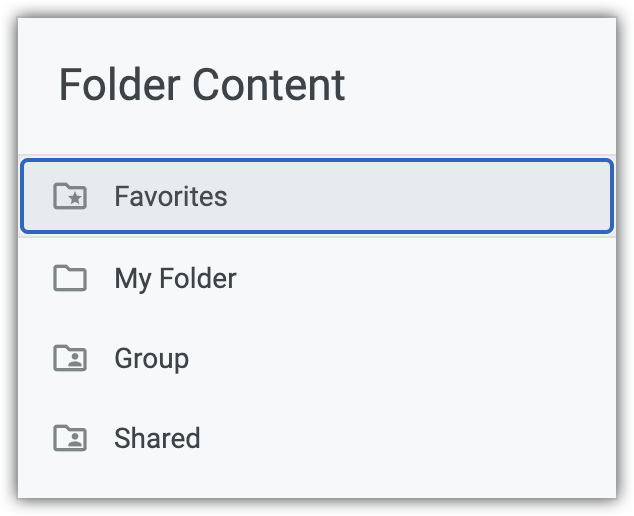
- Le dossier Favorites (Favoris) affiche la liste des présentations ou tableaux de bord que vous avez marqués comme favoris.
- Le dossier Mon dossier affiche votre dossier personnel, dans lequel vous pouvez stocker des présentations ou des tableaux de bord auxquels vous seul pouvez accéder.
- Si votre administrateur Looker vous a ajouté à un groupe externe d'utilisateurs, le dossier Groupe s'affiche. Vous pouvez y consulter et stocker des contenus accessibles à l'ensemble de votre groupe.
- Le dossier Partagé affiche les présentations et les tableaux de bord disponibles pour tous les utilisateurs ayant accès au dossier Partagé de votre instance Looker.
Pour afficher un contenu, cliquez sur le nom de la présentation ou du tableau de bord.
En plus des présentations et des tableaux de bord, Looker peut afficher des sous-dossiers dans vos dossiers.

Cliquez sur un sous-dossier pour y accéder et afficher le contenu ou les sous-dossiers supplémentaires qui y sont stockés.
Copier, déplacer et supprimer du contenu dans les tableaux de bord intégrés
Si votre administrateur Looker a activé l'intégration de la gestion du contenu et que vous disposez des autorisations nécessaires, vous pouvez copier ou déplacer des tableaux de bord et des présentations dans différents dossiers, ou supprimer un tableau de bord ou une présentation en le déplaçant dans le dossier Corbeille.
Accédez au dossier contenant le tableau de bord ou le look que vous souhaitez copier, puis cliquez sur le menu à trois points à côté du contenu et sélectionnez Créer une copie.

Looker affiche un message indiquant que vous copiez le contenu sélectionné et l'option Copier ici.
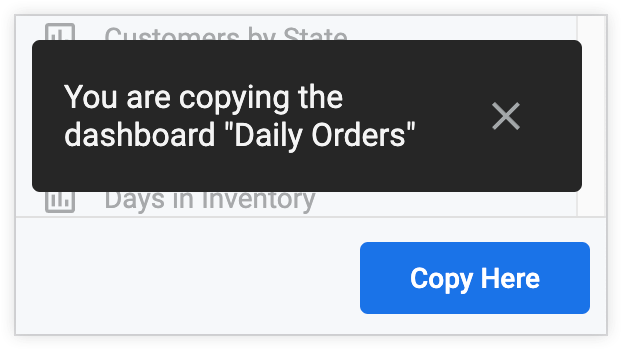
Si vous souhaitez stocker la copie du contenu sélectionné dans le même dossier que l'original, cliquez sur Copier ici.
Si vous souhaitez créer une copie du contenu dans un autre dossier, accédez au dossier dans lequel vous souhaitez stocker la copie du contenu que vous avez sélectionné, puis cliquez sur Copier ici.
Une copie du contenu sélectionné s'affiche, avec le nom du contenu d'origine et le texte
(copy)ajouté à son nom. Il n'est pas possible de renommer le contenu copié à partir d'un tableau de bord intégré.
Accédez au dossier contenant le tableau de bord ou le look que vous souhaitez copier, puis cliquez sur le menu à trois points à côté du contenu et sélectionnez Déplacer vers.

Looker affiche un message indiquant que vous déplacez le contenu sélectionné.
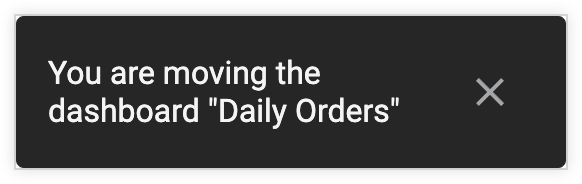
Accédez au nouveau dossier dans lequel vous souhaitez stocker le contenu sélectionné, puis cliquez sur Déplacer vers.
Le contenu sélectionné s'affiche dans le nouveau dossier.
Accédez au dossier contenant le tableau de bord ou le look que vous souhaitez supprimer, puis cliquez sur le menu à trois points à côté du contenu et sélectionnez Placer dans la corbeille.

Vous serez invité à confirmer si vous souhaitez placer ce contenu dans la corbeille.
Sur l'écran de confirmation, cliquez sur Mettre à la corbeille.
Interagir avec une présentation, une exploration ou un tableau de bord intégré
Le menu de la présentation, de l'exploration ou du tableau de bord, ainsi que l'icône à trois points sur les cartes du tableau de bord vous offrent plusieurs options pour modifier et interagir avec votre présentation, votre exploration ou votre tableau de bord. Toutes, certaines ou aucune de ces options ne s'affichent, selon les autorisations accordées par votre administrateur Looker et votre accès au contenu que vous consultez. Voici les options possibles:
- Explorer à partir d'ici: utilisez la présentation (à l'aide du menu en forme de roue dentée de la présentation) ou une carte de tableau de bord (à l'aide de l'icône à trois points de la carte) comme point de départ pour explorer davantage vos données. Pour en savoir plus, consultez les pages de documentation Explorer les données dans Looker et Modifier les tableaux de bord définis par l'utilisateur.
- Modifier: modifiez les sélections de champs, les filtres, les options de visualisation et d'autres attributs d'une vue. Pour en savoir plus sur la modification d'un look, consultez la page de documentation Enregistrer et modifier des looks.
- Enregistrer > Enregistrer sous: enregistrez une copie d'une présentation dans votre dossier personnel ou dans un autre dossier auquel vous avez accès. Pour en savoir plus, consultez la page de documentation Enregistrer et modifier des looks.
- Enregistrer > En tant que présentation: enregistrez une exploration en tant que présentation dans votre dossier personnel ou, si vous faites partie d'un groupe externe, dans le dossier Groupe ou dans tout autre dossier partagé auquel vous avez accès.
- Enregistrer > Dans un tableau de bord existant: enregistrez une présentation en tant que vignette de tableau de bord, dans un tableau de bord existant ou dans un nouveau tableau de bord qui contient la présentation comme vignette initiale. Pour en savoir plus, consultez la page de documentation Créer des tableaux de bord définis par l'utilisateur.
- Télécharger: dans le cas d'une vue, d'une exploration ou d'une carte de tableau de bord, téléchargez vos données dans l'un des nombreux formats disponibles. Lorsque vous consultez un tableau de bord, vous pouvez le télécharger au format PDF, ce qui permet de télécharger l'intégralité du tableau de bord au format PDF, ou le télécharger au format CSV, ce qui permet de télécharger les données de chaque carte sous forme de fichier CSV distinct. Pour en savoir plus, consultez les pages de documentation Télécharger du contenu et Afficher des tableaux de bord.
- Envoyer ou Planifier: envoyez vos contenus immédiatement ou de manière récurrente à une adresse e-mail ou à plusieurs autres destinations, dans l'un des formats disponibles. Pour en savoir plus, consultez la page de documentation Utiliser le planificateur Looker pour diffuser du contenu.
- Fusionner les résultats: combinez les données d'une autre exploration avec votre vue actuelle pour créer des résultats incluant les deux sources de données. Pour en savoir plus, consultez la page de documentation Fusionner les résultats de plusieurs explorations.
- Vider le cache et actualiser: actualisez les données de votre look, de votre exploration, de votre tableau de bord ou de votre carte de tableau de bord pour vous assurer que vous consultez les résultats les plus récents.
- Déplacer vers la corbeille: supprimez le look ou le tableau de bord de votre dossier. Pour en savoir plus, consultez la page de documentation Organiser et gérer l'accès aux contenus.
- Fuseau horaire du tableau de bord: affichez et modifiez le fuseau horaire du tableau de bord. Pour en savoir plus, consultez la page de documentation Afficher les tableaux de bord.

